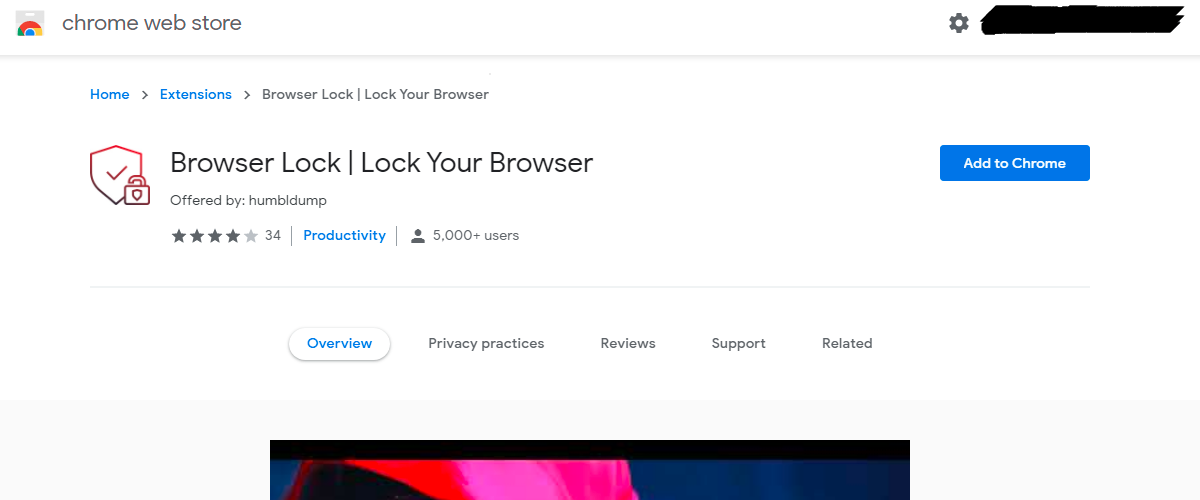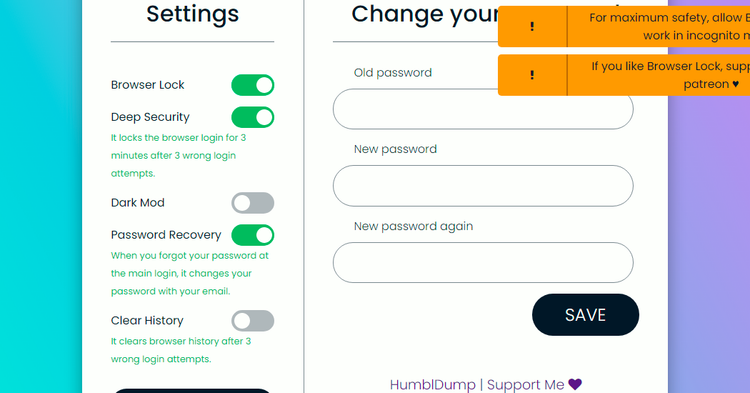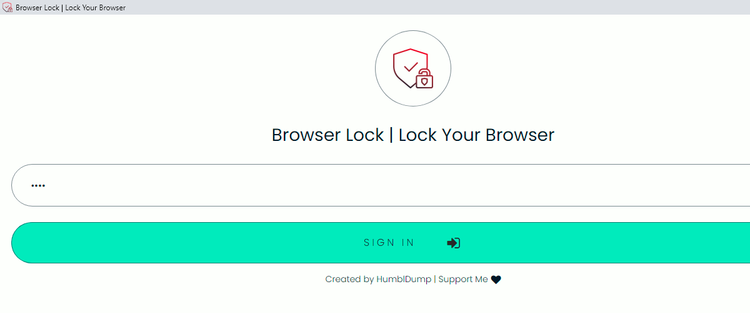اگر دستگاه خود را با دیگران به اشتراک میگذارید بهتر است مرورگرتان را قفل کنید. وارد کردن رمز عبور زمان زیادی از شما نمیگیرد اما بدون شک از حریم خصوصی شما محافظت خواهد کرد.
ما در این مطلب روش استفاده از رمز عبور را برای محافظت از مرورگر دسکتاپ بررسی میکنیم. تا انتها با روکیدا همراه باشید تا با روش انجام این کار آشنا شوید.
افزونه Browser Lock را دانلود کنید
از آنجایی که بیشتر مرورگرها خودشان ویژگی محافظت با رمز عبور را ندارند باید برای این کار از یک افزونه بهره ببریم. در راستای اهداف این مقاله ما از افزونه Browser Lock که در مرورگرهای کروم، اپرا و اج در دسترس است استفاده خواهیم کرد.
تنظیمات را پیکربندی کنید
تنظیمات را باید پس از نصب افزونه پیکربندی کنید. اولین کار این است که با یک حساب کاربری ثبت نام کنید.
روی آیکون افزونه کلیک کرده و سپس گزینه Change settings را انتخاب کنید. یک رمز عبور تعیین کرده و آدرس ایمیل خود را وارد کنید. پس از انجام مراحل ثبت نام، کروم شما را برای پیکربندی به صفحه جدیدی هدایت میکند.
شما Browser Lock را بهطور پیشفرض فعال کردهاید. برای اینکه از حدس زدن رمز عبورتان توسط دیگران جلوگیری کنید میتوانید به فعالسازی گزینه Deep Security بپردازید. این ویژگی است که بعد از سه بار تلاش ناموفق برای ورود، گزینه Login را به مدت سه دقیقه قفل خواهد کرد.
پیشنهاد میکنیم گزینه password recovery را فعال کنید تا در مرورگر خود قفل نشوید. خوشبختانه این افزونه گزینهای برای پاک شدن تاریخچه پس از سه حدس اشتباه دارد. حتی اگر شخصی به مرورگر شما دسترسی پیدا کند دادههای آنچه که جستجو کردهاید در آنجا نخواهد بود.
مرورگر خود را قفل کنید
پس از افزودن رمز عبور و اعمال تنظیمات میتوانید مرورگرتان را به روش زیر قفل کنید:
۱) افزونه را به نوار ابزار کروم پین کنید.
۲) روی آیکون افزونه کلیک کنید.
۳) Lock Browser را انتخاب کنید.
همچنین میتوانید در هر جایی از صفحه کلیک راست کنید، نشانگر موس را روی Browser Lock ببرید و Lock Browser را انتخاب کنید.
دوباره وارد شوید
وقتی مرورگر خود را قفل میکنید Browser Lock پنجرهای را برای ورود نمایش میدهد. برای بازگشایی قفل بعد از وارد کردن رمز عبورتان روی دکمه Sign in کلیک کنید.
اگر رمز عبورتان را فراموش کردید میتوانید روی آیکون Menu که در گوشه راست بالا قرار دارد کلیک کنید و به بازیابی رمز عبورتان بپردازید.
یکی از بهترین قسمتهای افزونه این است که تبهای باز شده را با قفل کردن مرورگر از دست نخواهید داد. هر زمان که دوباره وارد مرورگرتان شوید تبهایی که قبلا باز شدهاند بهطور خودکار ظاهر میشوند.
از حریم خصوصی خود محافظت کنید
بسیاری از مرورگرها اطلاعات زیادی درباره ما دارند. بنابراین اطمینان از داشتن بالاترین سطح حریم خصوصی در زمان جستجو حائز اهمیت است. اگرچه مرورگرها ویژگیهای امنیتی داخلی دارند اما میتوانید با استفاده از افزونههای متفرقه مرورگر، حریم خصوصی خود را در آنها افزایش دهید.
منبع: makeuseof.com